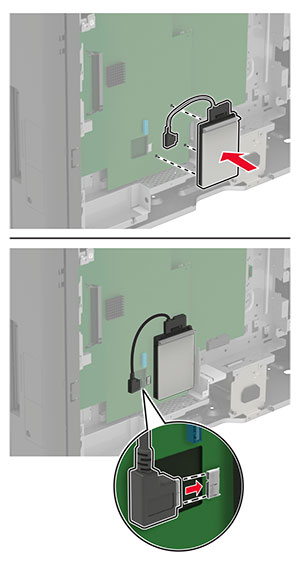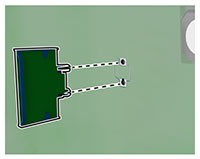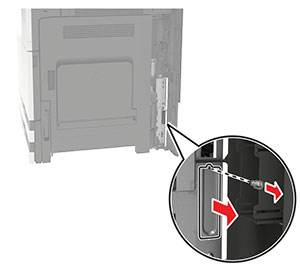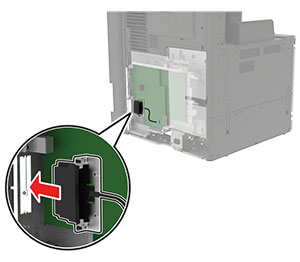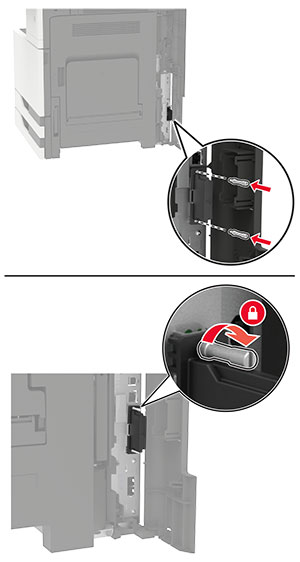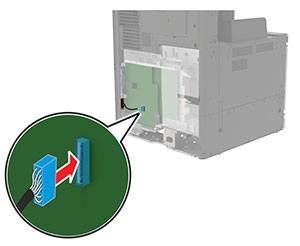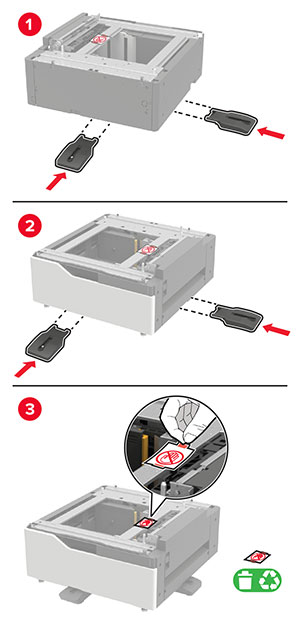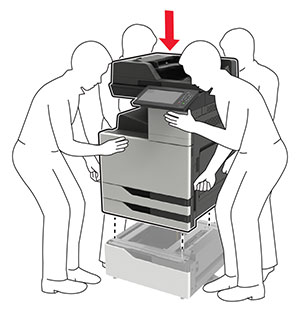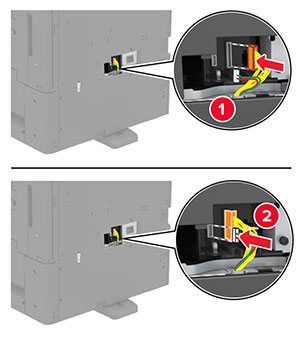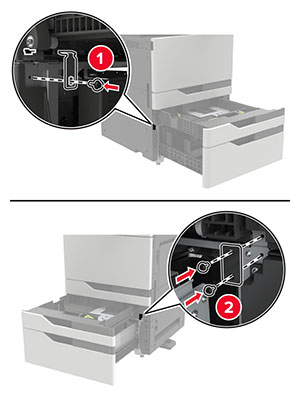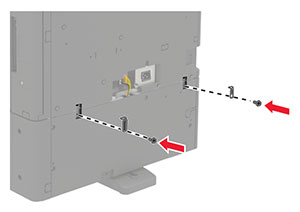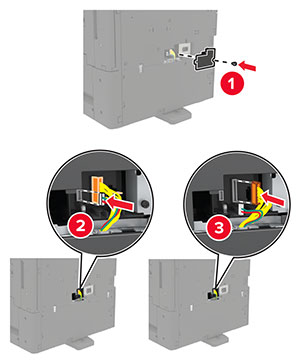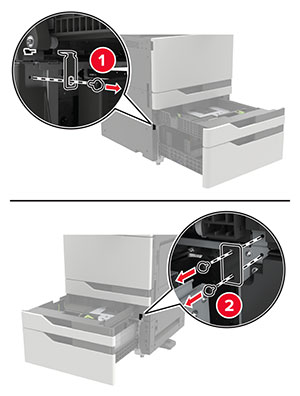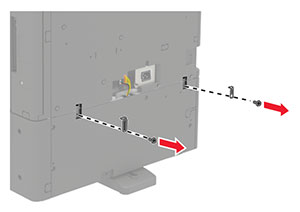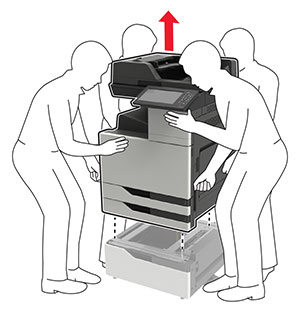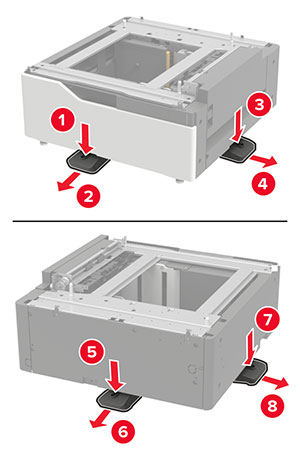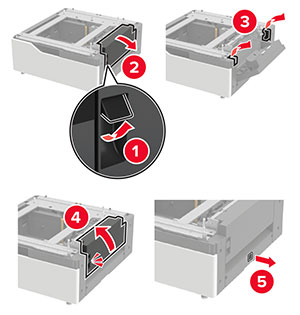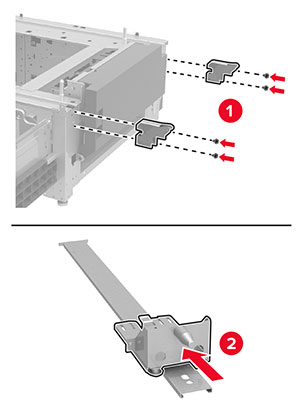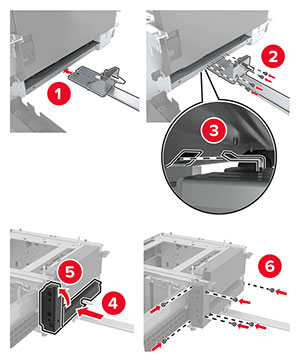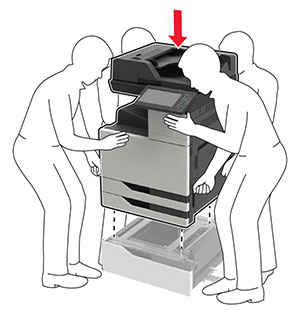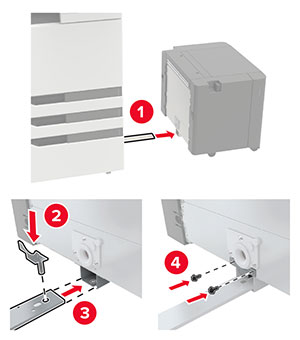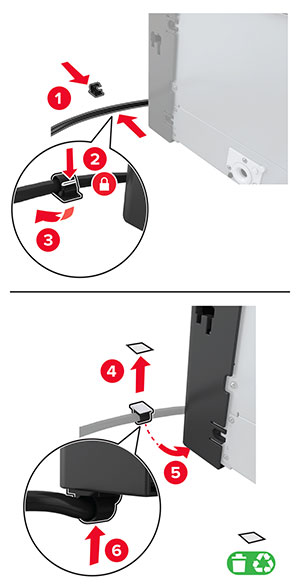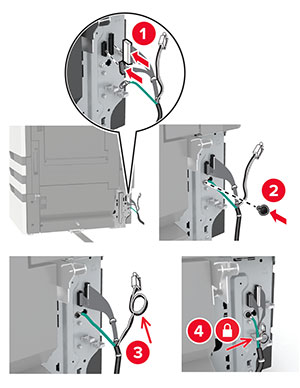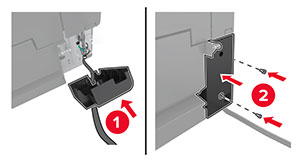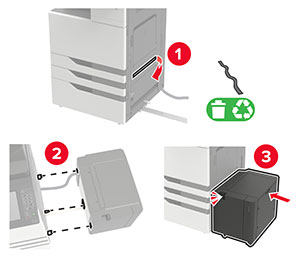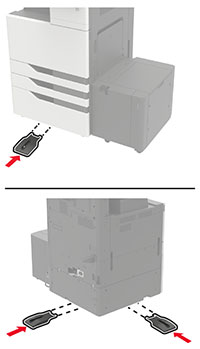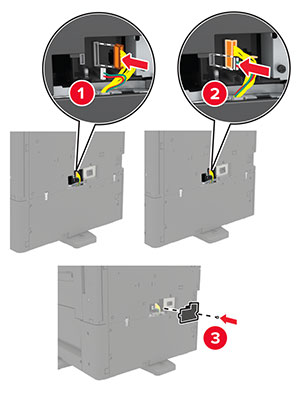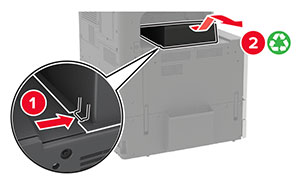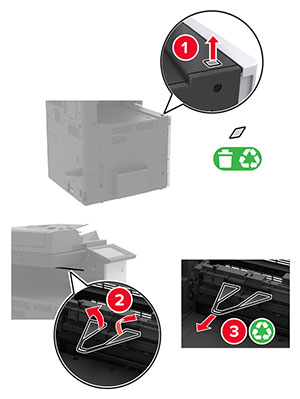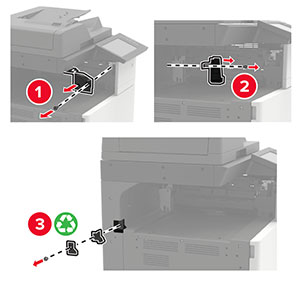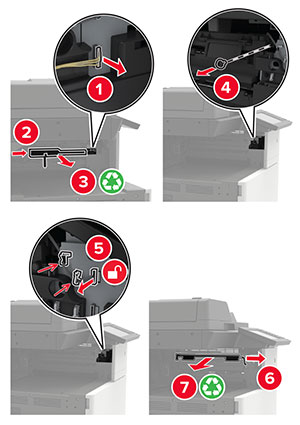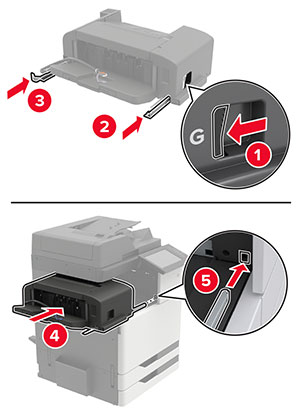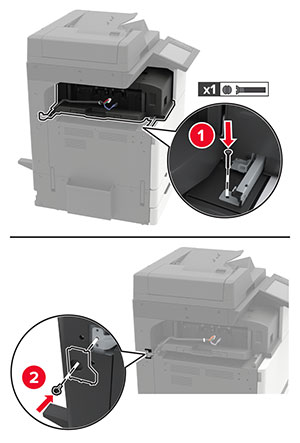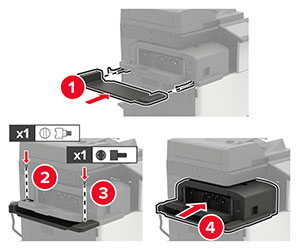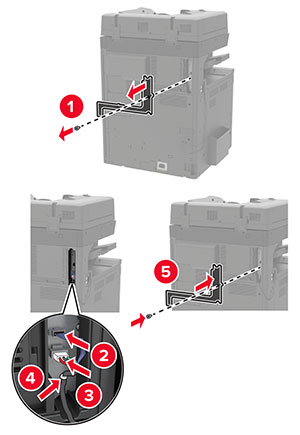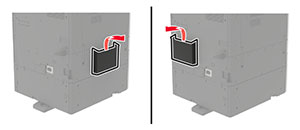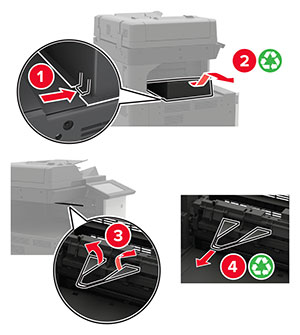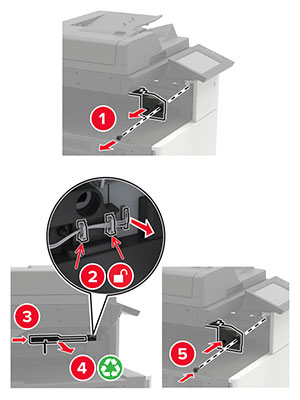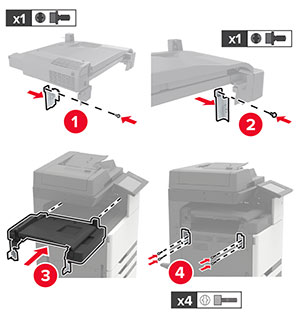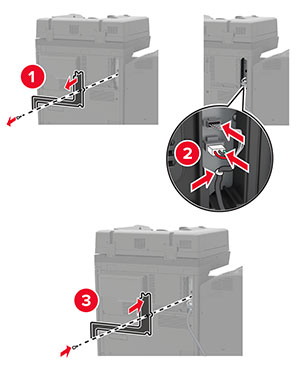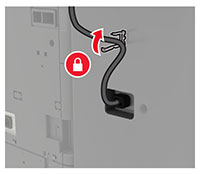Geheugenkaart installeren
 LET OP: GEVAAR VOOR ELEKTRISCHE SCHOKKEN:
Als u toegang tot de controllerkaart wilt of optionele hardware of geheugenapparaten installeert nadat u de printer hebt ingesteld, moet u de printer uitschakelen en de stekker uit het stopcontact trekken voor u doorgaat om het risico van elektrische schokken te voorkomen. Als u andere apparaten hebt aangesloten op de printer, schakel deze dan ook uit en koppel de kabels los van de printer.
LET OP: GEVAAR VOOR ELEKTRISCHE SCHOKKEN:
Als u toegang tot de controllerkaart wilt of optionele hardware of geheugenapparaten installeert nadat u de printer hebt ingesteld, moet u de printer uitschakelen en de stekker uit het stopcontact trekken voor u doorgaat om het risico van elektrische schokken te voorkomen. Als u andere apparaten hebt aangesloten op de printer, schakel deze dan ook uit en koppel de kabels los van de printer.
-
Zet de printer uit.

-
Haal de stekker van het netsnoer uit het stopcontact.
-
Verwijder de connectorklep van de achterkant van de printer met behulp van de schroevendraaier uit klep A.
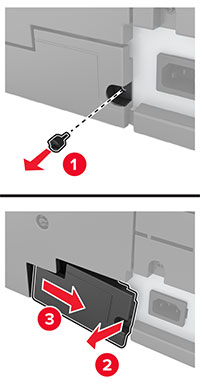
-
Als de printer een filterklep heeft, verwijdert u de klep.

-
Verwijder de toegangsklep van de controllerkaart.
Waarschuwing: mogelijke beschadiging: De elektronische componenten van de controllerkaart raken gemakkelijk beschadigd door statische elektriciteit. Raak daarom eerst een metalen oppervlak aan voordat u de componenten of aansluitingen van de controllerkaart aanraakt.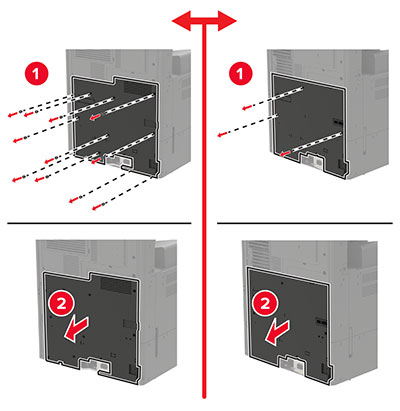
-
Verwijder de afdekplaat van de controllerkaart.
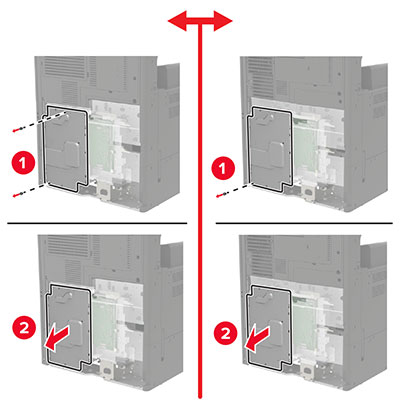
-
Haal de geheugenkaart uit de verpakking.
Waarschuwing: mogelijke beschadiging: Raak de aansluitpunten aan de rand van de kaart niet aan. -
Plaats de geheugenkaart totdat deze vastklikt .
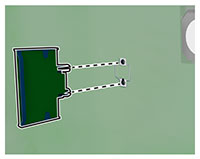
-
Bevestig de afdekplaat en vervolgens de toegangsklep.
-
Bevestig de connectorklep.
-
Als u een filterklep hebt verwijderd, bevestig dan de klep.
-
Sluit de stekker van het netsnoer aan op het stopcontact en zet de printer aan.
 LET OP: RISICO OP LETSEL:
Sluit het netsnoer aan op een geaard stopcontact dat zich dicht in de buurt van het product bevindt en gemakkelijk bereikbaar is om brand of elektrische schokken te voorkomen.
LET OP: RISICO OP LETSEL:
Sluit het netsnoer aan op een geaard stopcontact dat zich dicht in de buurt van het product bevindt en gemakkelijk bereikbaar is om brand of elektrische schokken te voorkomen.